Google क्रोम में कस्टम खोज इंजन कैसे जोड़ें

ऐसे कई बार होते हैं जब हमें Google के अलावा किसी विशिष्ट साइट पर खोज करने की आवश्यकता होती है। फ़ायरफ़ॉक्स में, आप खोज बार एक्सटेंशन में जोड़ने के लिए आसानी से कस्टम खोज इंजन जोड़ सकते हैं। Google क्रोम में, इस समय ऐसे कोई एक्सटेंशन नहीं हैं, इसलिए हमें अपने पसंदीदा खोज इंजन मैन्युअल रूप से जोड़ना होगा। सौभाग्य से यह एक कठिन काम नहीं है। अपने Google क्रोम में कस्टम सर्च इंजन जोड़ने का तरीका जानने के लिए पढ़ें।
सबसे पहले, उस साइट पर नेविगेट करें जहां आप खोज इंजन जोड़ना चाहते हैं, उदाहरण के लिए maketecheasier.com ।
किसी भी खोजशब्द के साथ एक खोज करें। इससे कोई फर्क नहीं पड़ता कि खोज शब्द क्या है, आपको केवल वही खोज यूआरएल चाहिए।

खोज यूआरएल की प्रतिलिपि बनाएँ।

अपने क्रोम टूलबार में, टूल आइकन पर क्लिक करें और विकल्प का चयन करें।

डिफ़ॉल्ट खोज अनुभाग में, प्रबंधित करें बटन पर क्लिक करें।

जोड़ें पर क्लिक करें।
नाम फ़ील्ड में, साइट का नाम, या कस्टम खोज इंजन नाम दर्ज करें।
कीवर्ड फ़ील्ड में, क्रोम ऑम्निबार के लिए पहचानकर्ता के रूप में उपयोग करने के लिए एक वाक्यांश दर्ज करें।
यूआरएल फ़ील्ड में, उस खोज यूआरएल को पेस्ट करें जिसे आपने पहले कॉपी किया था।

यूआरएल के माध्यम से स्क्रॉल करें और खोज शब्द का स्थान खोजें। खोज शब्द को ' % s ' के साथ बदलें (उद्धरण के बिना)।

ओके पर क्लिक करें। सभी विकल्प विंडोज़ बंद करें।
अपने नए जोड़े गए कस्टम सर्च इंजन पर एक खोज करने के लिए, पहले एक स्पेस द्वारा पीछा कीवर्ड दर्ज करें। कस्टम खोज इंजन आइकन दिखाई देगा।

खोज शब्द दर्ज करने के लिए आगे बढ़ें और खोज करने के लिए [Enter] दबाएं।

अपना कस्टम खोज इंजन डिफ़ॉल्ट बनाएं
अपना कस्टम खोज इंजन डिफ़ॉल्ट बनाने के लिए, टूल आइकन पर क्लिक करें और विकल्प का चयन करें।
डिफ़ॉल्ट खोज अनुभाग पर जाएं और प्रबंधित करें बटन पर क्लिक करें।
कस्टम खोज इंजन को हाइलाइट करें और डिफ़ॉल्ट बनाएं पर क्लिक करें ।


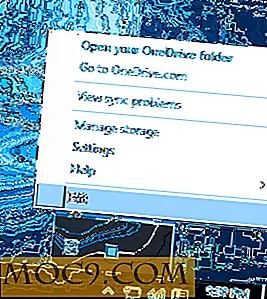



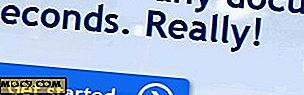
![पता लगाएं कि आपकी हार्ड डिस्क SMARTReporter के साथ विफल होने वाली है [मैक]](http://moc9.com/img/smartreporter-welcome-assistant.jpg)
